XLSX恢复:在3步中恢复已删除或格式化的XLSX文件
不小心删除了一个商业XLSX文件,但是没有在电脑上备份。否有办法恢复已删除的XlSX文件?
现如今工作和生活都离不开Excel工作簿,但是用户总是忘记进行备份。由于删除错误,系统崩溃,病毒攻击或任何其他原因,可能会丢失XLSX文件。一旦XLSX文件丢失,大部分人可能认为没有机会在恢复它。实际上删除的XLSX文件没有丢失,只是无法访问它。使用XLSX恢复软件,可以轻松恢复XLSX文件!
如何恢复已删除或格式化的XLSX文件?
万兴恢复专家是一个Excel数据恢复程序,用于恢复丢失,删除甚至格式化的Excel XLSX和XLS文件。它可以检索计算机,外部硬盘驱动器,USB存储器,存储卡和其他存储设备上的文件。

最好的文件恢复软件
- 有效,安全,完整地从任何存储设备中恢复丢失或删除的文件,照片,音频,音乐,电子邮件。
- 支持从回收站,硬盘驱动器,存储卡,闪存驱动器,数码相机和便携式摄像机恢复数据。
- 支持在不同情况下恢复突发删除,格式化,硬盘损坏,病毒攻击,系统崩溃等数据。
在恢复之前,需要了解一件事:停止将数据放入丢失XLSX文件的原始文件夹中,或者在恢复丢失的XLSX文件之前停止使用存储设备。现在让我们使用Windows版本的万兴恢复专家 Excel文件恢复软件执行XLSX恢复,Mac用户请下载Mac版。
1、运行万兴恢复专家并选择恢复模式
要恢复丢失的XLSX文件,请在此处选择“已删除文件恢复”位置。

2、选择要扫描丢失的XLSX文件的硬盘驱动器
该程序将显示计算机上的所有硬盘驱动器,只需选择正确的扫描丢失的XLSX文件,然后单击“开始”继续。

3、扫描选择的硬盘驱动器
万兴恢复专家将开始快速扫描选择的硬盘。完成后,它将允许预览可恢复的XLSX文件。
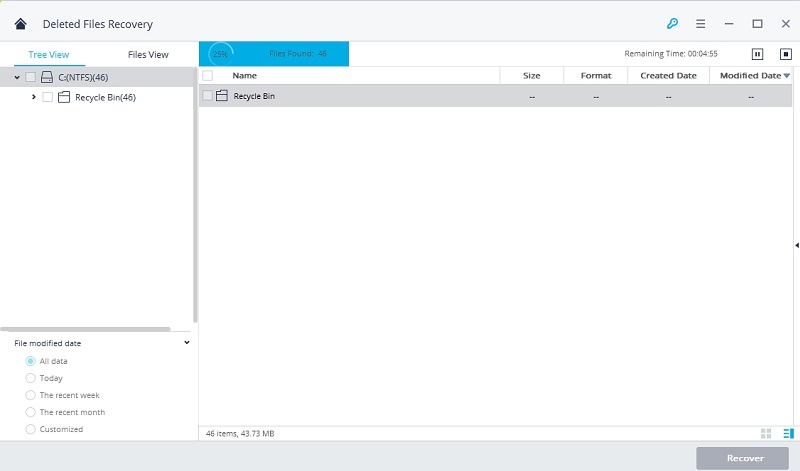
注意:如果无法通过快速扫描找到丢失的XLSX文件,则可以转到“全方位恢复”模式,该模式可以从硬盘深入搜索更多文件,但是完成还需要更长的时间。

4、预览并恢复丢失的XLSX文件。
扫描完成后,在类别和路径中找到并显示的所有文件。用户可以预览并选择目标XLSX文件,然后单击“恢复”按钮以检索XLSX文件。

注意:为避免再次重写数据,请将恢复的XLSX文件保存到新分区。要恢复已删除的word文档或powerpoint文件,也可以使用万兴恢复专家恢复。




